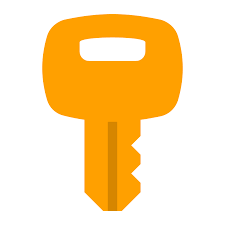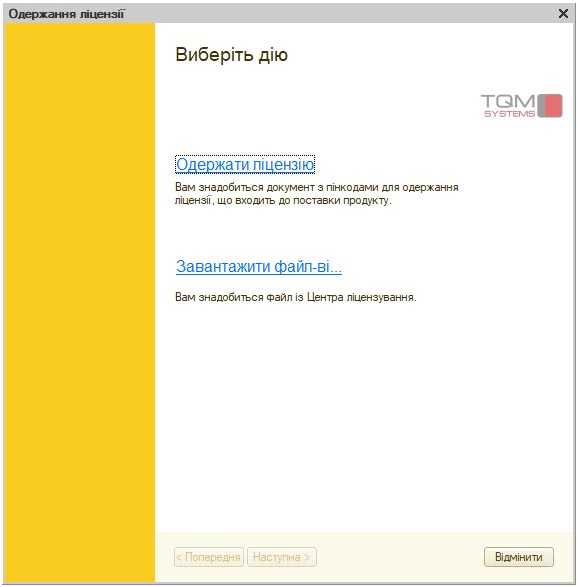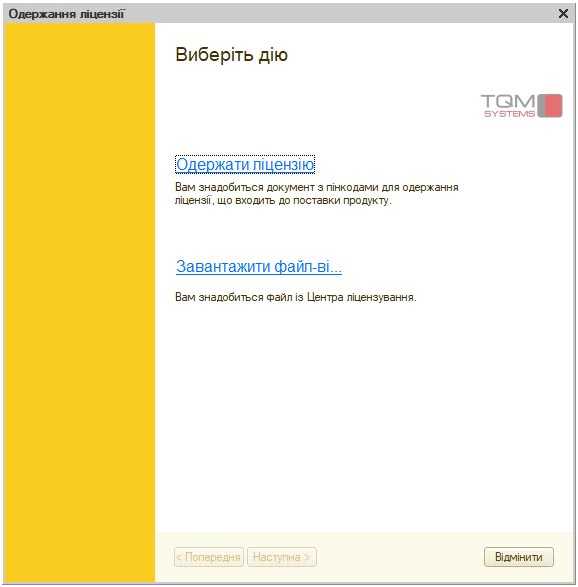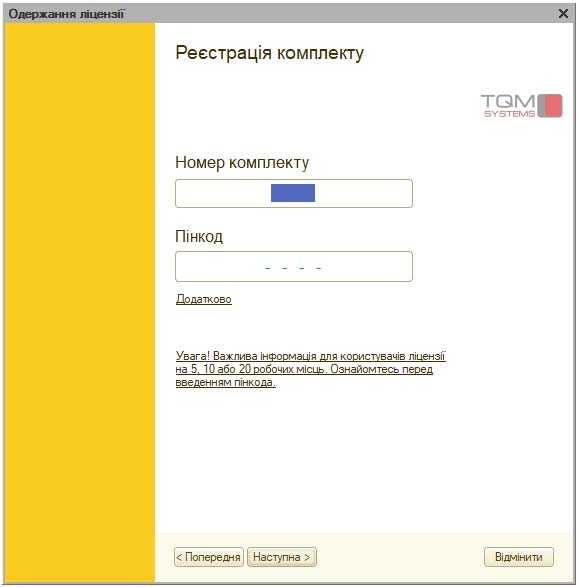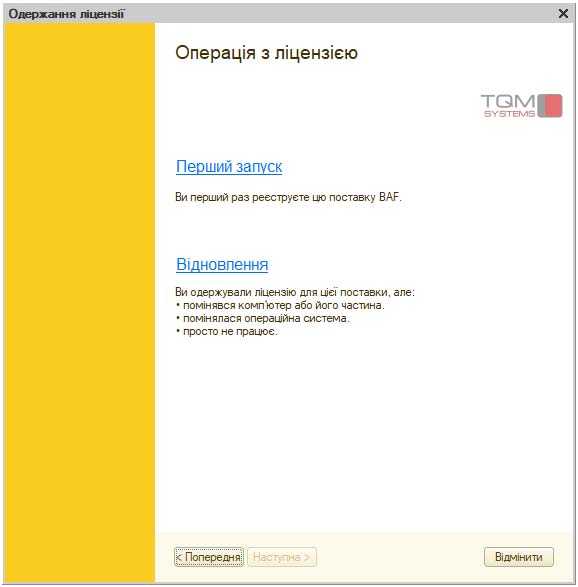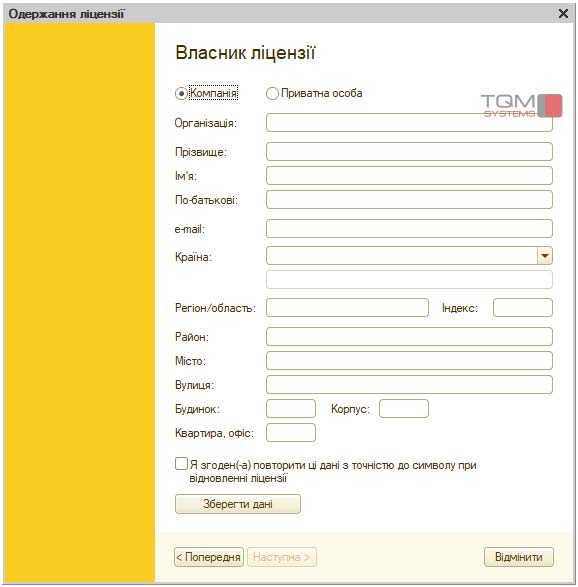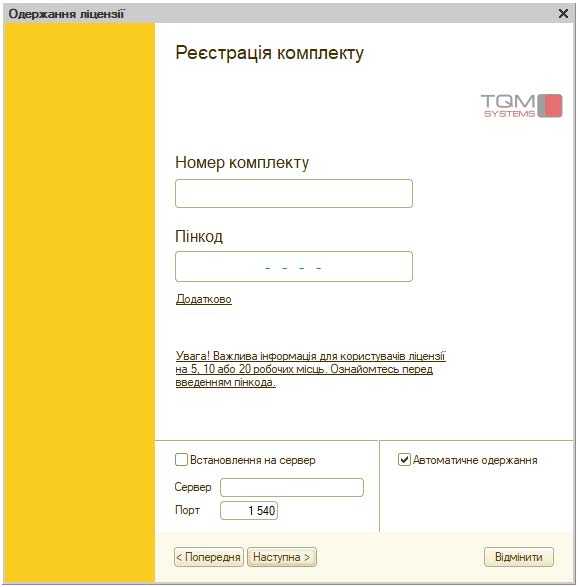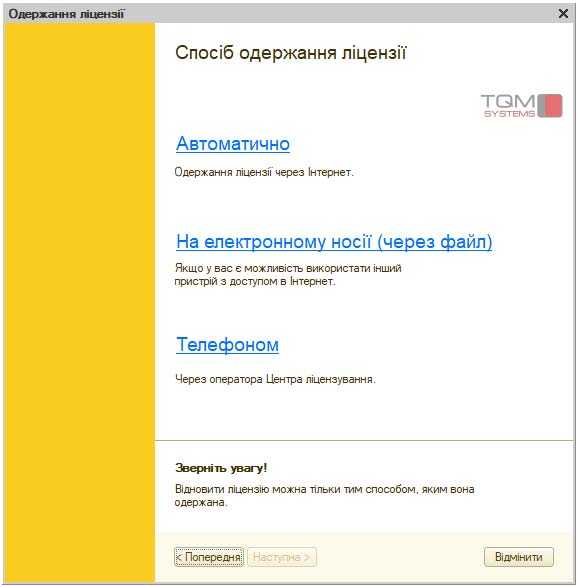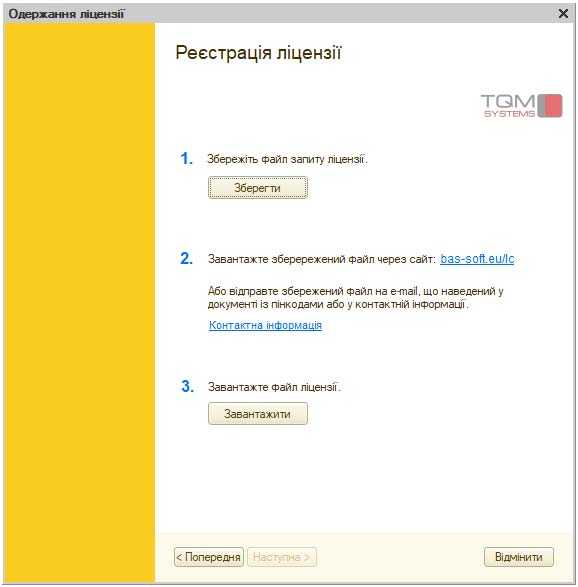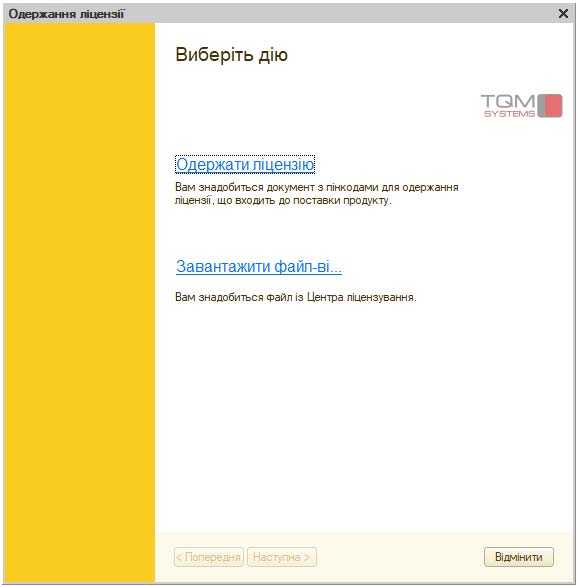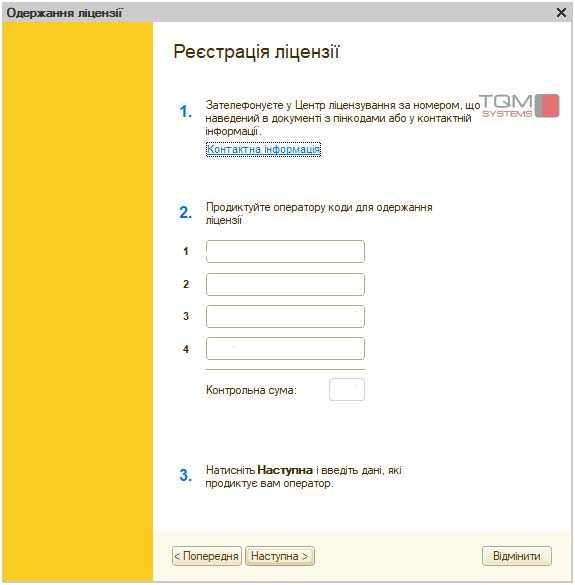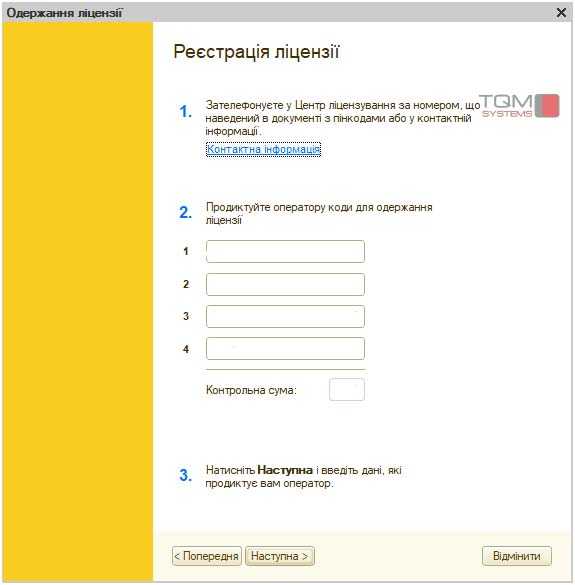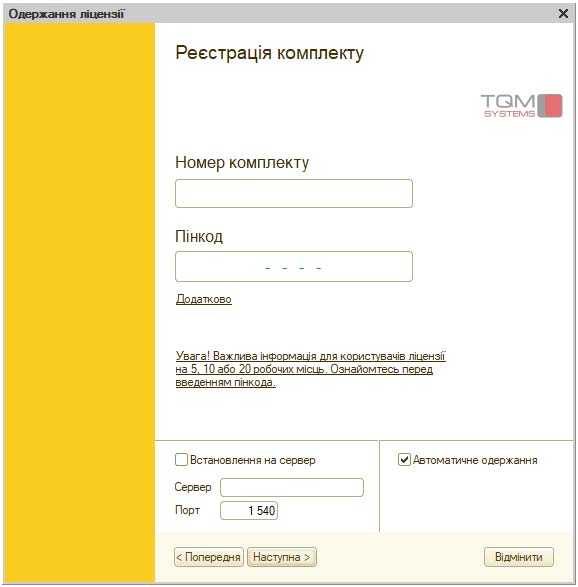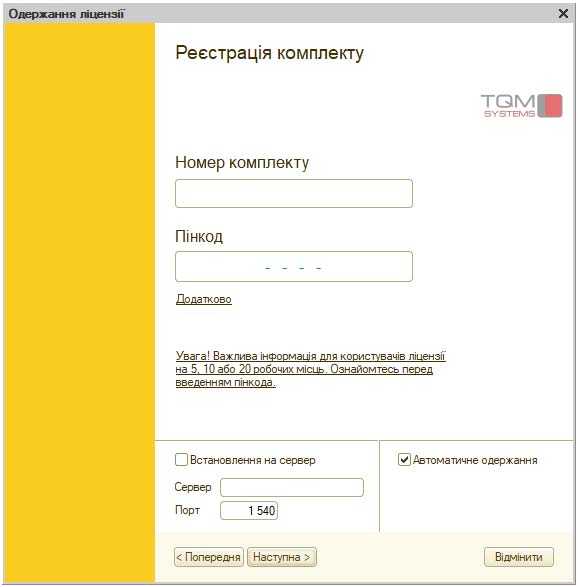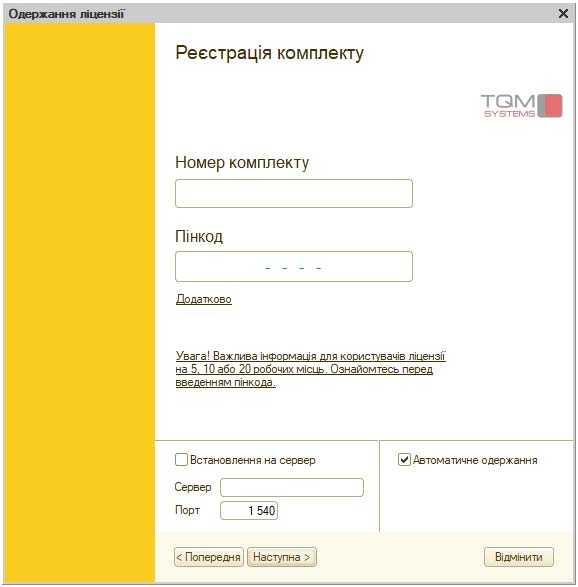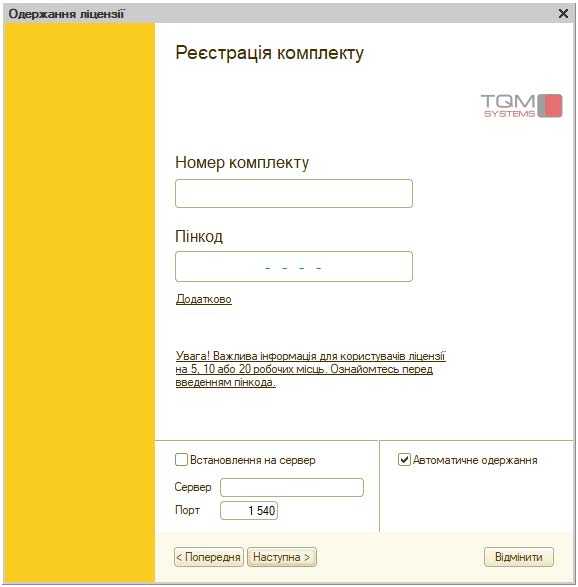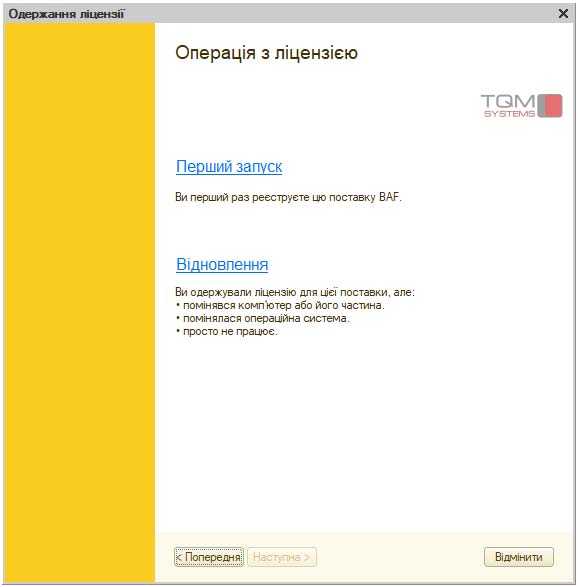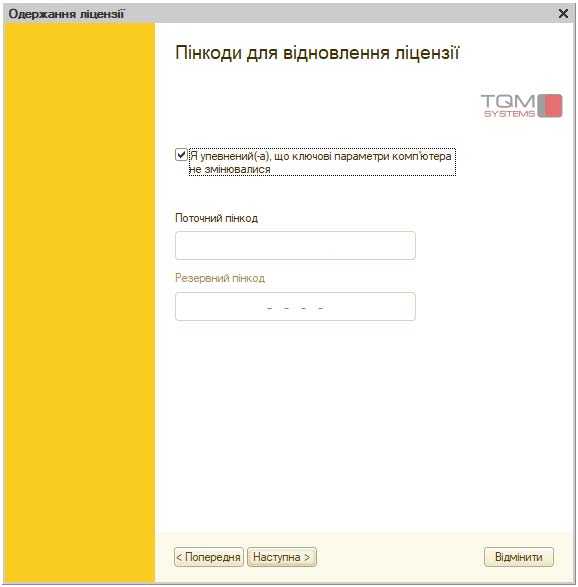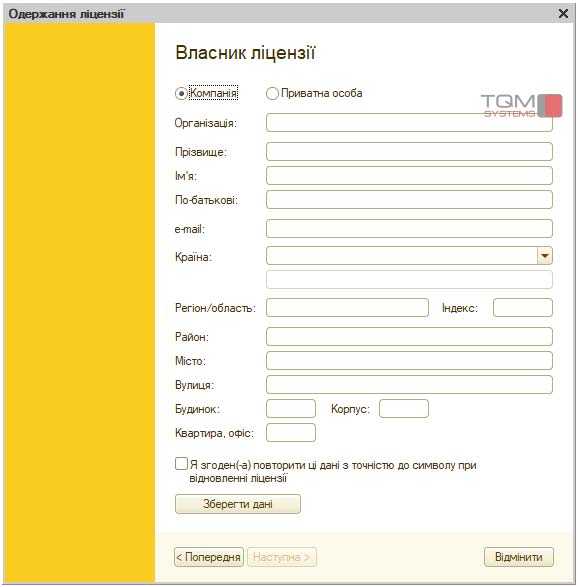Пошаговая инструкция по получению программных лицензий 1C:Підприємство как получить программную лицензию 1C:Підприємство? Как активировать пинкод программной лицензии 1С:Підприємство 8.3?
Документация пользователя
Содержание
Для получения программной лицензии вам понадобится документ, входящий в поставку вашего продукта, в котором указано:
- вид используемого программного продукта:
- основная поставка;
- клиентская лицензия;
- лицензия на сервер «1С:Підприємство 8»;
- комплект, сочетающий в себе перечисленные виды продуктов;
- регистрационный номер программного продукта;
- пинкод для получения программной лицензии.
На обороте документа содержатся рекомендации по получению программной лицензии.
Документ упаковано в конверт с надписью «пинкод программной лицензии».
В процессе получения лицензии вам нужно ввести следующие данные:
- регистрационный номер продукта
- пинкод
- информацию о владельце лицензии.
Внимание!
Указанные данные могут запрашиваться не только при получении лицензии, но и при восстановлении лицензии. Поэтому рекомендуется записать эти сведения в файл и обеспечить их сохранность. Также следует записать и сохранить регистрационный номер продукта, использованный пинкод и способ получения лицензии (автоматически, на электронном носителе (через файл) или по телефону).
На один пинкод можно получить только одну лицензию. Резервные пинкоді можно использовать для получения лицензии, если компьютер, на который она была получена, заменено или модифицировано (см. Раздел «Восстановление лицензии»).
При использовании «1С:Підприємство» на виртуальных компьютерах необходимо получение программной лицензии на каждый виртуальный компьютер.
Внимание!
Не следует размещать один и тот же файл программной лицензии одновременно в нескольких различных каталогах, доступных прикладным программам «1С:Підприємство». Это является одним из случаев нарушения лицензионного соглашения и приведет к тому, что файл лицензии станет непригодным для использования.
ПОРЯДОК ПОЛУЧЕНИЯ ПРОГРАММНОЙ ЛИЦЕНЗИИ
В этом параграфе описываются действия, которые необходимо выполнить для получения программной лицензии любого вида. Особенности получения лицензии, которые зависят от ее вида, описаны в соответствующих разделах этого документа.
Общие действия
Запустите программу «1С:Підприємство» в любом из следующих режимов: Конфигуратор,1C:Підприємство (толстый клиент) или 1C:Підприємство (тонкий клиент). Если на вашем компьютере, не найдено программной лицензии или ключа защиты, то на экран будет выдан диалог:
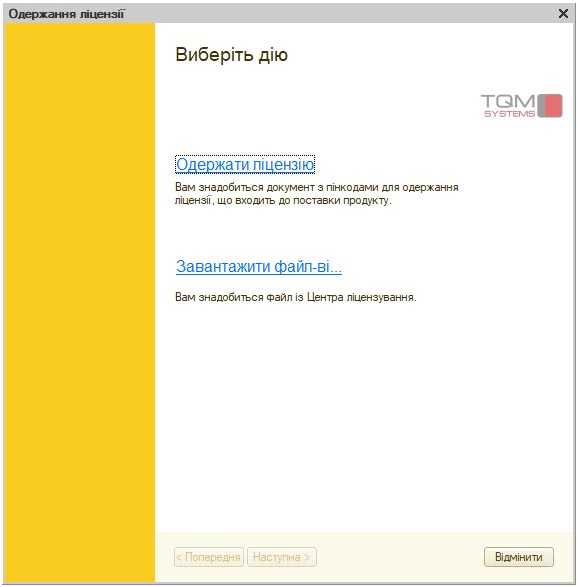
Рис.1 Получение лицензии. Лицензия не найдена
Если при запуске 1С:Підприємство лицензию было обнаружено, то в режим получения программной лицензии можно войти с конфигуратора в меню Серви - Получение лицензии.
Все действия по получению лицензии выполняются последовательно, по шагам. После ввода данных или выбора нужного режима (опции) для перехода к следующему шагу используйте кнопку Следующая. Программа запросит сведения для формирования лицензии и предоставит рекомендации по выполнению текущих действий.
Нажмите на ссылку Получить лицензию.
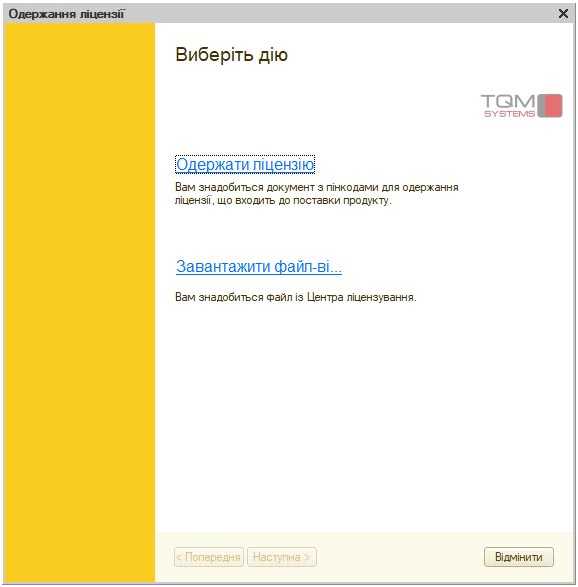
Рис.2 Получение лицензии. Выберите действие
Введите регистрационный номер программного продукта и пинкод.
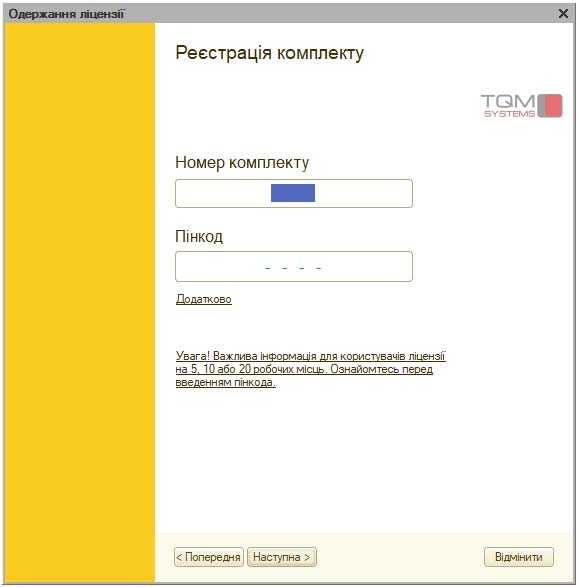
Рис.3 Получение лицензии. Регистрация комплекта
Если получение лицензии осуществляется для данного локального компьютера, подключенного к Интернету, нажмите кнопку Следующая.
Для более сложных случаев получения лицензии в этом диалоге предусмотрена ссылка Дополнительно, нажав на которую вы можете отключить или включить автоматическое получение лицензии, а также ввести параметры сервера см. раздел «Ввод дополнительных параметров».
На следующем шаге после введения регистрационного номера и пинкода выбирается операция по лицензии.
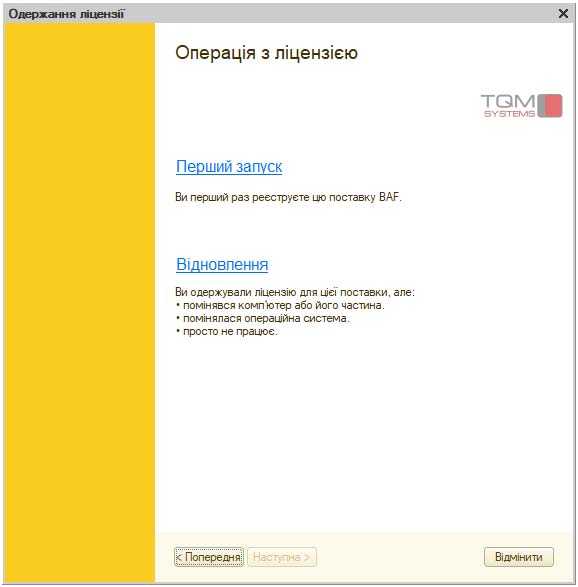
Рис.4 Получение лицензии. Операция с лицензией
Первый запуск - перейдите по этой ссылке, если лицензию за этим регистрационным номером продукта еще не было получено.
Восстановление - перейдите по этой ссылке, если по какой-то причине «1C:Підприємство" не запускается: файл лицензии был изъят, система устанавливается на новый или модифицированный компьютер, было изменено операционную систему и тому подобное. Особенности восстановления лицензии описано в соответствующем разделе.
На следующем шаге установите вид пользователя (Компания или Частное лицо) и введите сведения о владельце лицензии.
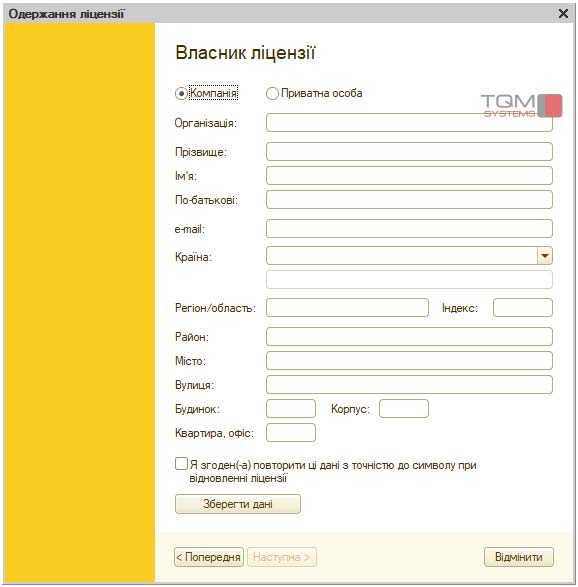
Рис.5 Получение лицензии. Владелец лицензии
Сведения о владельце лицензии с точностью до символа нужны при восстановлении лицензии, поэтому рекомендуем после введения записать их на компьютер, нажав кнопку Сохранить данные.
На следующем шаге выполняется сбор данных о компьютере и получении лицензии.
Если это первичное получение, то перед выдачей лицензии в Центре лицензирования проверяются только регистрационный номер и пинкод.
Если это восстановление лицензии, то перед выдачей лицензии в Центре лицензирования дополнительно проверяются данные, которые в запросе на получение лицензии пользователь указал о себе при первичном получении лицензии.
Если исходные данные введены правильно, то система получает данные лицензии из Центра лицензирования, записывает их на компьютер и переходит на финальный шаг.
После окончания получения лицензии нажмите кнопку ОК. Полученная лицензия записывается на компьютер как файл с расширением .lic.
Ввод дополнительных параметров
В диалоге Регистрация комплекта нажмите на ссылку Дополнительно
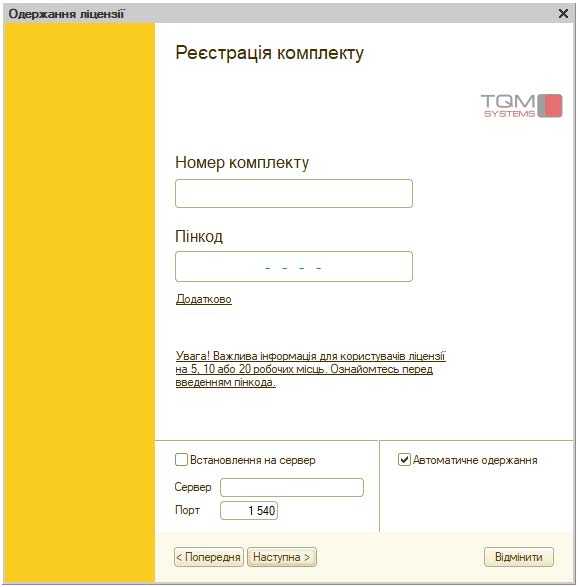
Рис.6 Получение лицензии. Регистрация комплекта с приложениями
Теперь вы можете флажком Автоматическое получение включить или отключить автоматическое получение лицензии.
Для установки параметров сервера установите флажок Установка на сервер и укажите адрес компьютера сервера и порт агента сервера.
Включение опции Установка на сервер зависит от различных условий:
- вид лицензии;
- на каком компьютере осуществляется получение лицензии;
- вариант использования информационной базы - файловый или клиент-серверный;
- вариант запуска системы 1С:Підприємство (Конфигуратор или пользовательский).
Рекомендации по установке этих параметров приведены в разделах, посвященных получению лицензии того или иного вида.
Получение лицензии в автоматическом режиме
Автоматическое получение лицензии возможно и используется по умолчанию, если система «1С:Підприємство 8» смогла определить доступность Центра лицензирования через Интернет. В этом случае все действия по получению лицензии - формирование запроса на получение лицензии, передача его в Центр лицензирования, получение данных лицензии и сохранение их на компьютере пользователя-выполняются системой самостоятельно.
Принудительно отключить автоматическое получение лицензии можно в диалоге Регистрация комплекта, нажав на ссылку Дополнительно см. «Ввод дополнительных параметров».
Включить автоматическое получение лицензии можно в этом же диалоге или в диалоге выбора способа получения лицензии, перейдя по ссылке Автоматически, смотрите следующий раздел.
Выбор способа получения лицензии
Если автоматическое получение лицензии отключено или недоступно, то после ввода данных о владельце лицензии на следующем шаге следует выбрать способ получения лицензии.
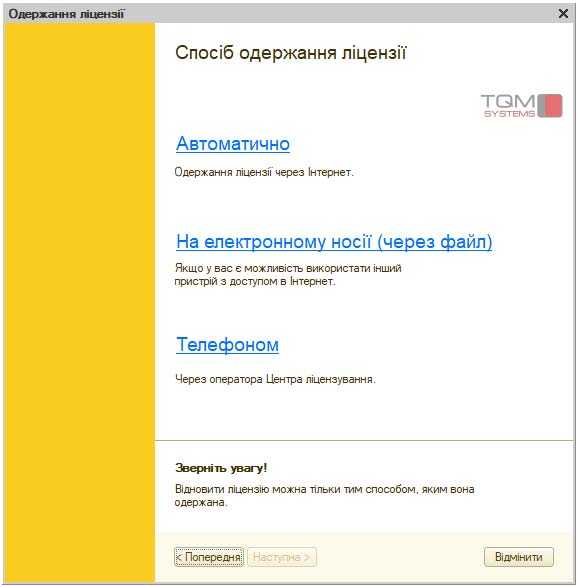
Рис.7 Получение лицензии. Способ получения лицензии
Получение лицензии на электронном носителе (через файл)
Если компьютер не подключен к Интернету, но есть возможность работать с электронной почтой и Интернетом с другого компьютера, в диалоге Способ получения лицензии перейдите по ссылке На электронном носителе (через файл).
Получение лицензии осуществляется в три этапа, которые выполняются последовательно.
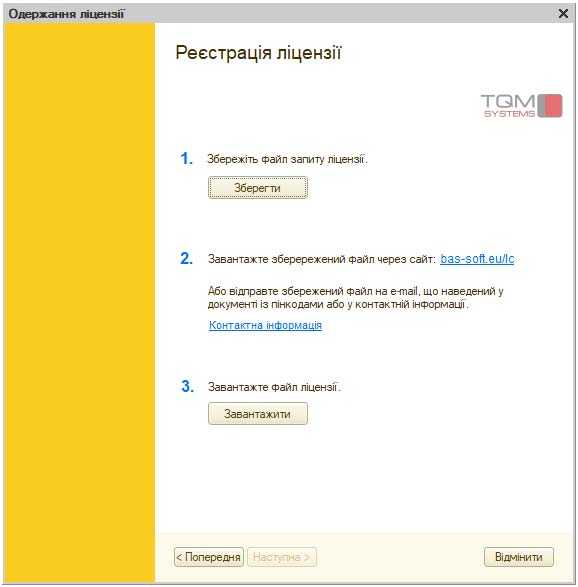
Рис.8 Регистрация лицензии
Создание файла запроса лицензии
Нажмите кнопку Сохранить и запишите файл запроса лицензии на компьютер.
После этого можно прервать получение лицензии, восстановив этот процесс после получения файла с данными из Центра лицензирования, или же дождаться ответа из Центра лицензирования, не закрывая диалог получения лицензии.
Получение файла с данными лицензии из Центра лицензирования
Этот этап выполняется на компьютере, который имеет доступ в Интернет.
Вы должны передать файл запроса лицензии в Центр лицензирования одним из способов:
- на сайте Центра лицензирования
- отправить по электронной почте на sales@tqm.com.ua.
Адрес электронной почты для отправки файла запроса указан в документе с пинкодами. В теме письма укажите «Получение лицензии» и прикрепите файл запроса к письму. В ответ из Центра лицензирования будет передан файл с данными лицензии.
На странице выполняется передача подготовленного файла запроса на получение данных лицензии и получение данных лицензии из Центра лицензирования.
Для передачи файла запроса нажмите кнопку Выберите файл запроса на лицензию и введите полный путь к файлу или воспользуйтесь кнопкой Выбор ... (Browse ...) и выберите созданный ранее файл запроса.
После выбора файла нажмите кнопку ОК. Если данные запроса сформированы правильно, то в Центре лицензирования выполняется регистрация данных пользователя и формируются данные лицензии. При этом на страницу выводится соответствующее сообщение и показывается кнопка для сохранения данных лицензии.
Для сохранения файла с данными лицензии нажмите кнопку Сохранить файл лицензии и расположите файл с данными лицензии.
Ввод данных лицензии
Для продолжения получения лицензии запустите «1С:Підприємство» еще раз (если получение лицензии было прервано) или продолжите работу в диалоге получения лицензии, если этот диалог не был закрыт.
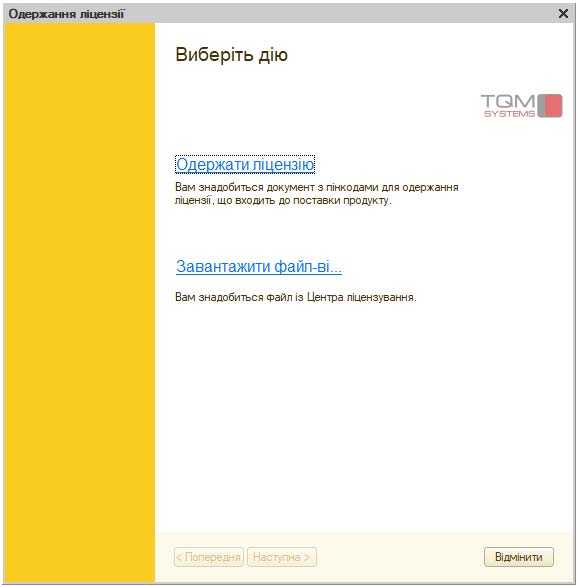
Рис.9 Выбор действия получения лицензии
Перейдите по ссылке Загрузить файл-ответ.
В браузере компьютера выберите файл, полученный из Центра лицензирования.
После нажатия кнопки Следующая > система записывает данные лицензии на компьютер и переходит на финальный шаг.
Нажмите кнопку ОК.
Получение лицензии по телефону
Этот способ предназначено только для получения однопользовательских лицензий. Он используется, когда компьютер не подключен к Интернету и нет возможности работать с электронной почтой и Интернетом с другого компьютера.
После выбора варианта получения лицензии телефону выполняется сбор данных о компьютере, после чего выводится информация для получения лицензии.
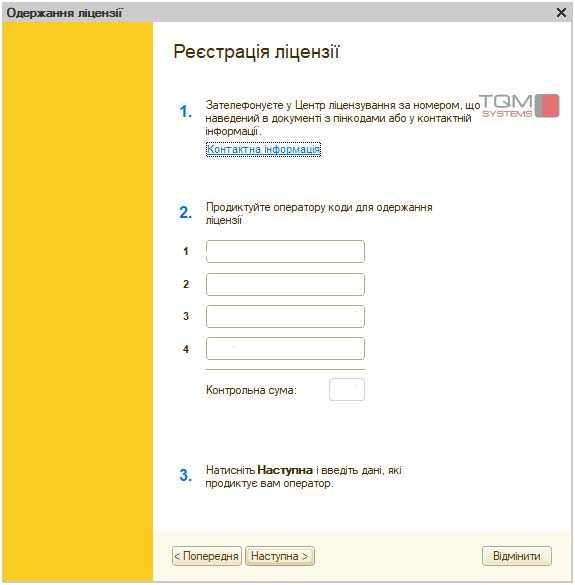
Рис.10 Регистрация лицензии телефону
Эти данные сообщите оператору Центра лицензирования по телефону, используя номер, указанный в документе пинкод.
На следующем шаге вводятся данные лицензии, которые сообщаются оператором.
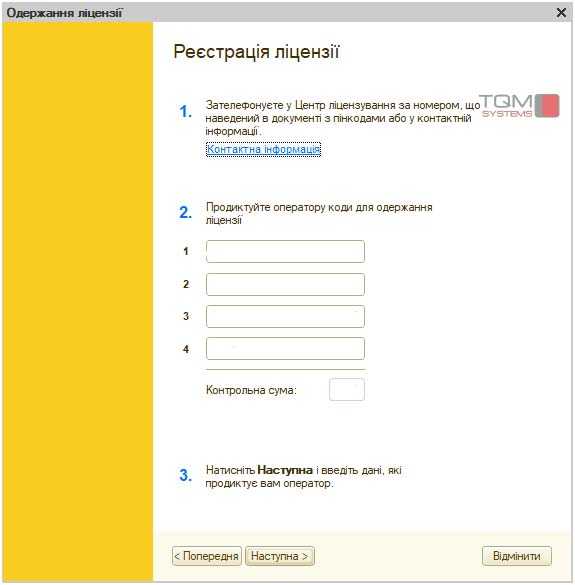
Рис.11 Ответ Центра лицензирования
После ввода данных по каждой строке сообщайте оператору контрольную сумму строки. Если контрольная сумма не совпадает со значением оператора, следует еще раз ввести в эту строку данные лицензии.
После ввода и проверки последней строки проверьте контрольную сумму лицензии.
Если данные введены правильно, нажмите кнопку Следующая >.
В случае успешного получения лицензии об этом будет выдано сообщение.
Нажмите кнопку ОК.
На что обратить внимание
Полученная лицензия сохраняется на компьютере как файл с расширением .lic в каталоге данных, который доступен всем пользователям. О том, в какие каталоги устанавливается та или иная лицензия см. раздел 9 книги «1C:Підприємство 8. Руководство администатора».
Для удаления лицензии с компьютера достаточно удалить соответствующий файл с расширением .lic.
Внимание!
Один и тот же файл программной лицензии не следует размещать одновременно в нескольких каталогах, доступных прикладным программам «1С:Підприємство». Такие действия являются одним из случаев нарушения лицензионного соглашения и приведут к тому, что файл лицензии станет непригодным для использования.
ПОЛУЧЕНИЕ ПРОГРАММНОЙ ЛИЦЕНЗИИ С ПОСТАВКОЙ ПРОГРАММНОГО ПРОДУКТА
Программный продукт системы «1C:Підприємство 8», которій содержит дистрибутивы платформы и конфигурации, также может содержать одну или несколько лицензий, которые, в зависимости от поставки, обеспечат работу программного продукта на одном или нескольких рабочих местах в файловом или клиент-серверном вариантах .
Основная часть выпускаемых продуктов содержат клиентскую лицензию на одно рабочее место (однопользовательская лицензия). Такие продукты называются основными поставками.
Кроме основных поставок выпускаются комплекты, вместо однопользовательской лицензии могут содержать
- клиентскую лицензию на пять рабочих мест
- клиентскую лицензию на десять рабочих мест и лицензию на сервер «1С:Підприємство 8».
Возможны и другие варианты программных лицензий в поставке продуктов системы «1С:Підприємство 8».
Независимо от количества лицензий, входящих в поставку программного продукта, пинкоды для всех лицензий содержатся в едином документе и имеют соответствующий подзаголовок. Особенности получения того или иного вида лицензии описано далее.
ОСОБЕННОСТИ ПОЛУЧЕНИЯ И ИСПОЛЬЗОВАНИЯ ЛИЦЕНЗИИ
Порядок получения клиентской лицензии зависит от количества рабочих мест, которые поддерживаются этим комплектом клиентской лицензии.
Лицензия на одно рабочее место поставляется с комплектом пинкод для получения однопользовательской лицензии. Однопользовательская лицензия устанавливается на компьютер пользователя и позволяет запускать с этого компьютера произвольное количество сеансов с файловыми или клиент-серверными базами системы «1С:Підприємство».
Лицензия на 5, 10 и 20 рабочих местпоставляется с двумя комплектами пинкодов: для получения однопользовательских лицензий на соответствующее количество рабочих мест, а также для получения многопользовательской лицензии на такое же число рабочих мест. Фактически такой комплект включает две лицензии разных типов, из которых пользователь должен выбрать только один комплект однопользовательских лицензий или одну многопользовательскую на соответствующее количество рабочих мест.
Особенности однопользовательской лицензии описаны выше.
Лицензия позволяет запускать такое количество сеансов с системой «1С:Підприємство», которое не превышает количество, указанное в пользовательском соглашении. Эту лицензию не привязано к определенному компьютеру пользователя, подсчет количества сеансов выполняется на сервере.
Многопользовательская лицензия может быть установлена:
* в компьютер с установленным сервером «1С:Підприємство» в случае клиент-серверного варианта информационной базы,
* на компьютер с установленным модулем расширения веб в случае файлового варианта информационной базы,
* на сервер терминалов при использовании терминального режима работы.
Внимание!
Перед получением лицензии на 5,10 или 20 пользователей необходимо выбрать, какой вариант вы будете использовать - комплект однопользовательских лицензий или
многопользовательскую лицензию. Выбор варианта осуществляется при первом получении лицензии при использовании пинкода того или иного комплекта. Если вы получаете первую лицензию по пинкоду для однопользовательской лицензии, вы не сможете потом использовать комплект по пинкоду для многопользовательской лицензии. И наоборот, использование первого пинкода для многопользовательской лицензии приведет к невозможности использовать пинкод для однопользовательской лицензии с этого комплекта поставки.
Лицензия на 50, 100, 300 и 500 рабочих мест является многопользовательской и поставляется с комплектом пинкодов для получения многопользовательской лицензии на соответствующее количество рабочих мест.
При получении клиентской лицензии необходимо учитывать следующие факторы:
- на каком компьютере осуществляется получение лицензии
- на какой компьютер устанавливается текущая лицензия.
Получение однопользовательской лицензии
Для получения однопользовательской лицензии рекомендуем запустить программу «1С:Підприємство» в режиме Конфигуратор на том компьютере, на который вы планируете установить эту лицензию. Это может быть клиентский компьютер, сервер терминалов или сервер «1C:Підприємство». В этом случае вводить дополнительные сведения о компьютере (см. «Ввод дополнительных параметров») не требуется.
Однопользовательскую лицензию можно получить с клиентского компьютера и установить на компьютер с установленным сервером «1С:Підприємство». Для этого запустите программу «1С:Підприємство» в режиме Конфигуратор на клиентском компьютере, после введения регистрационного номера и пинкода нажмите ссылку Дополнительно и укажите адрес компьютера сервера и порт агента сервера.
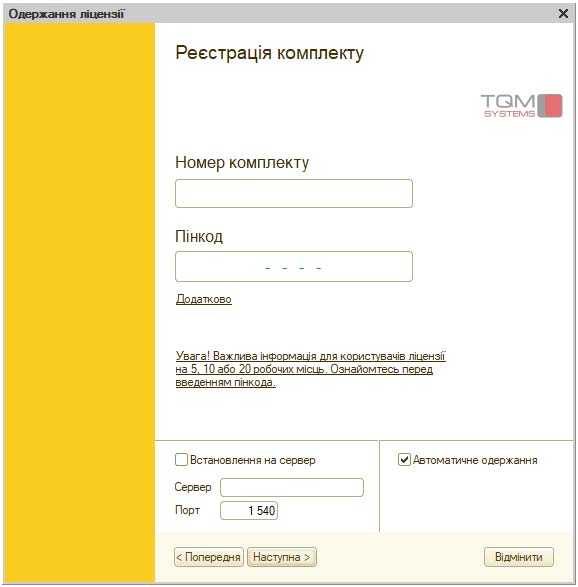
Рис.12 Регистрация комплекта однопользовательской лицензии
Однопользовательскую лицензию можно получить следующими способами:
Получение многопользовательской лицензии
Для получения лицензии запустите программу «1С:Підприємство» в режиме Конфигуратор на клиентском компьютере, на компьютере с установленным сервером 1С:Підприємство или на компьютере с установленным модулем расширения веб сервера.
Если получение многопользовательской лицензии выполняется на клиентском компьютере и лицензия устанавливается на сервер «1С:Підприємство» для работы с клиент-серверными базами, то после введения регистрационного номера и пинкода нажмите ссылку Дополнительно и укажите адрес компьютера сервера и порт агента сервера.
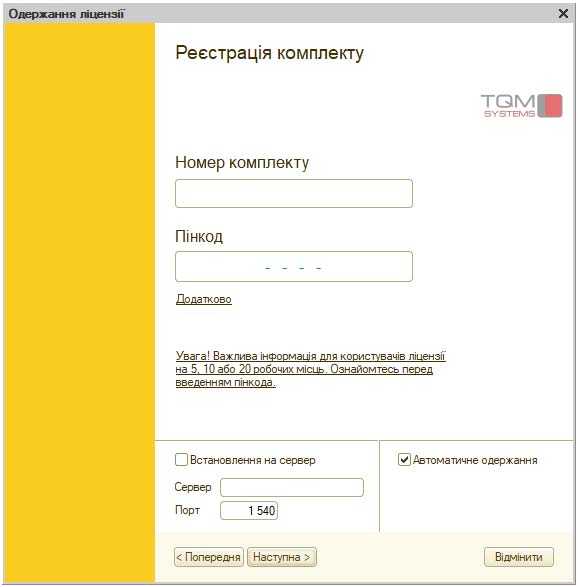
Рис.13 Регистрация комплекта многопользовательской лицензии
Если получение лицензии осуществляется на компьютере сервера «1С:Підприємство», на сервере терминалов или на компьютере с установленным модулем расширения веб-сервера, ввода параметров сервера по ссылке Дополнительно не требуется.
Замечания
Если выполняется получение серверной и многопользовательской программной лицензии и существует возможность запустить конфигуратор на компьютере с установленным сервером «1С:Підприємство», то рекомендуется выполнять получение обеих лицензий на компьютере сервера без указания дополнительных параметров сервера.
Многопользовательскую лицензиюя можно получить автоматически или на электронном носителе (через файл). Получение лицензии по телефону для этого вида лицензии не предусмотрено.
Установка нескольких клиентских лицензий на один компьютер
На один и тот же компьютер, который является компьютером с установленным сервером «1C:Підприємство», компьютером с установленным модулем расширения веб-сервера, сервера терминалов, можно установить любое количество клиентских лицензий, как однопользовательских, так и многопользовательских.
В этом случае номинал лицензий суммируется, а распределение лицензий между пользователями осуществляется сервером.
Замечания
Если нужно активировать еще одну клиентскую лицензию на компьютере, на котором уже включена программная лицензия, то необходимо выполнять такие же действия, как и во время первой активации лицензии на выбранном компьютере.
ОСОБЕННОСТИ ПОЛУЧЕНИЯ ЛИЦЕНЗИИ НА СЕРВЕРЕ
Запустите программу «1С:Підприємство» в режиме Конфигуратор на компьютере сервера «1С:Підприємство» или на клиентском компьютере.
Выполните команду Сервис-Получение лицензии ...
Если вы запустили конфигуратор на компьютере сервера, то после ввода регистрационного номера и пинкода ввод дополнительных параметров не требуется.
Если получение лицензии на сервер осуществляется с клиентского компьютера, после введения регистрационного номера и пинкода нажмите ссылку Дополнительно и укажите адрес компьютера сервера и порт агента сервера.
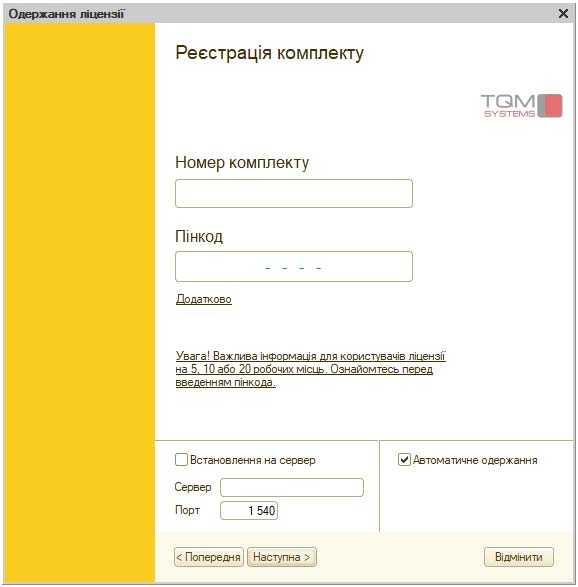
Рис.14 Регистрация комплекта на сервер
Замечания
Если выполняется получение серверной и многопользовательской программной лицензии и существует возможность запустить конфигуратор на компьютере с установленным сервером «1С:Підприємство», то рекомендуется выполнять получения обеих лицензий на компьютере сервера, указание дополнительных параметров сервера не требуется.
Лицензию на сервер можно получить автоматически или на электронном носителе ( через файл). Получение лицензии по телефону для данного вида лицензий не предусмотрено.
ПОЛУЧЕНИЕ ЛИЦЕНЗИЙ ДЛЯ РАБОТЫ В ТЕРМИНАЛЬНОМ РЕЖИМЕ
Для работы в терминальном режиме необходимы следующие лицензии:
- клиентские лицензии (однопользовательские или многопользовательские);
- лицензия на сервер «1С:Підприємство», если предполагается работа в клиент-серверном варианте.
Процедуру получения лицензии (как клиентской, так и на сервер) рекомендуется выполнять на компьютере, который является сервером терминалов. Для этого нужно запустить конфигуратор. В таком случае указание дополнительных параметров сервера не требуется.
Обращаем внимание, что все клиентские лицензии-как однопользовательские, так и многопользовательские-устанавливаются в каталог, доступный всем пользователям, при этом номиналы всех установленных на этот компьютер лицензий суммируются. Распределение лицензий между пользователями будет осуществлять сервер терминалов.
Об особенностях получения клиентской лицензии см. раздел Особенности получения и использования клиентской лицензии.
Об особенностях получения лицензии на сервер см. раздел Особенности получения лицензии на сервер.
ПОЛУЧЕНИЕ ЛИЦЕНЗИЙ ДЛЯ РАБОТЫ ЧЕРЕЗ ВЕБ-СЕРВЕР
Для работы с файловой информационной базой через веб достаточно клиентских лицензий (однопользовательских или многопользовательских). Лицензия на сервер «1С:Підприємство» не нужна.
Если на компьютере с установленным модулем расширения веб-сервера можно запустить конфигуратор, то получение лицензий рекомендуется выполнять на компьютере. В этом случае указание параметров по ссылке Дополнительно не требуется.
Если на компьютере с установленным модулем расширения веб запустить конфигуратор невозможно, то:
- на этом компьютере должен быть установлен сервер «1С:Підприємство 8». Лицензия на сервер не нужна, но должен быть в наличии агент сервера;
- получение лицензий следует выполнять с любого клиентского компьютера. После введения регистрационного номера и пинкода нажмите ссылку Дополнительно и укажите адрес компьютера сервера и порт агента сервера.
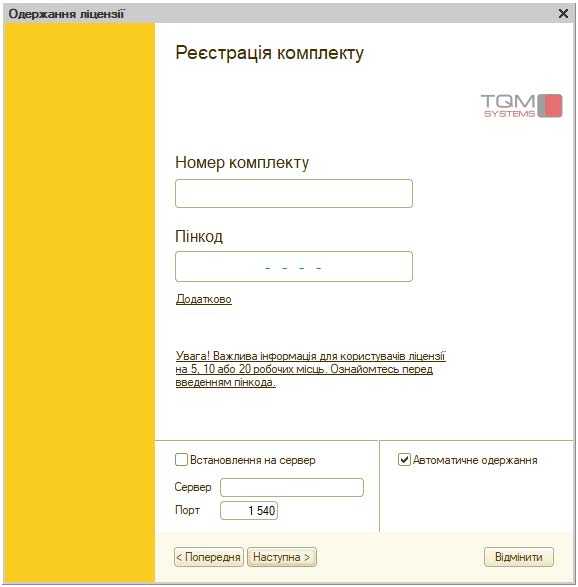
Рис.15 Регистрация комплекта через веб-сервер
ВОССТАНОВЛЕНИЕ ЛИЦЕНЗИИ
Если по какой-то причине «1С:Підприємство 8» не находит лицензию - файл программной лицензии был изъят, программа запускается на новом или модифицированной компьютере, изменилась операционная система и т.д., то в диалоге Операция лицензии перейдите по ссылке Восстановление.
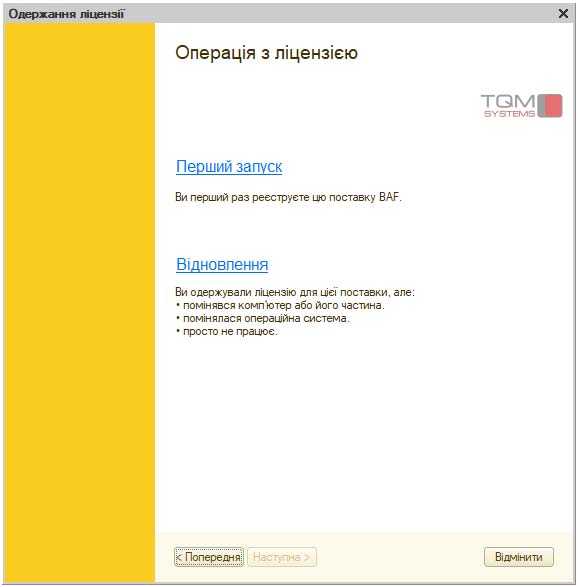
Рис.16 Восстановление лицензии
На следующем шаге запуститься резервный пинкод.
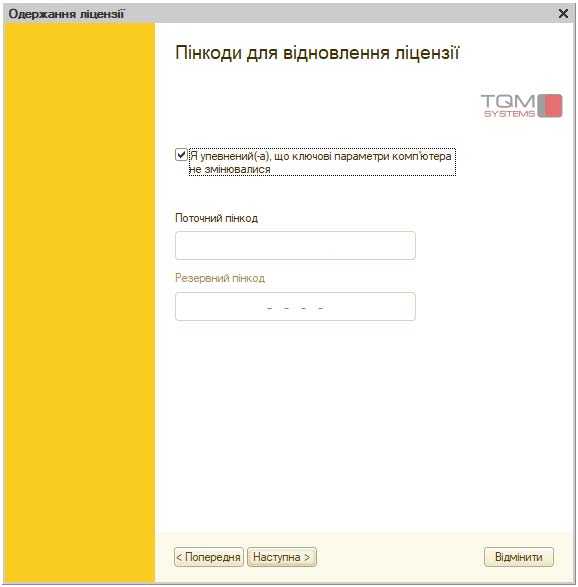
Рис.17 Пинкод для восстановления лицензии
Если ключевые параметры компьютера не менялись, установите соответствующий флажок.
Если ключевые параметры компьютера изменены, то снимите флажок и введите резервный (неиспользованный) пинкод.
Нажмите кнопку Дальше >;.
Проверьте информацию о владельце лицензии, которую вы вводили при первом получении лицензии.
Рис.18 Проверка персональных данных
Важно убедиться, что указаны те же сведения (с точностью до символа), которые были введены при получении лицензии по этому пинкоду.
После корректного ввода всех сведений из запроса вам будет передано из Центра лицензирования ранее полученную действующую лицензию. Эту лицензию будет записано на указанный вами компьютер.
Если при попытке обновления лицензии вводятся ошибочные данные, лицензия не покажется.
Обратите внимание на способ получения лицензии при восстановлении лицензии. Если потерянную лицензию вы получали по телефону, то и восстановить эту лицензию вы сможете только по телефону.
Если вы получали эту лицензию автоматически или на электронном носителе (через файл), то и восстановить лицензию вы сможете соответственно автоматически или на электронном носителе.
КЛЮЧЕВЫЕ ПАРАМЕТРЫ КОМПЬЮТЕРА
При получении программной лицензии происходит сбор информации о компьютере (ключевые параметры), на который будет установлена лицензия. Если в процессе дальнейшей работы будет изменен хотя бы один из ключевых параметров, необходимо будет еще раз получить программную лицензию (или лицензии, если на компьютере установлено несколько лицензий), используя для этого резервный пинкод (восстановление лицензии).
Список ключевых параметров:
- наименование операционной системы;
- версия операционной системы, при этом для Windows анализируются только первые две цифры номера версии;
- серийный номер операционной системы (только в случае ОС MS Windows);
- Дата установки операционной системы (только в случае ОС MS Windows);
- сетевое имя компьютера;
- модель материнской платы;
- объем оперативной памяти;
- тип и версия BIOS;
- список процессоров и их параметры;
- список сетевых адаптеров и их МАС-адреса;
- список жестких дисков и их параметры.
При использовании «1С:Підприємство» на виртуальных компьютерах необходимо получение программной лицензии на каждый виртуальный компьютер. При использовании виртуальных машин программная лицензия привязывается к параметрам виртуальной машины (параметры виртуальной машины эквивалентны параметрам реального компьютера и перечислены выше). Изменение этих параметров потребует повторного получения лицензии по новому пинкоду.
Во время изменения ключевых параметров компьютера нужно помнить о таких особенностях
- При проверке информации о компьютере анализируется только изъятие, а не добавление устройств. Например, при получении программной лицензии на компьютере был установлен один сетевой адаптер. Можно добавить еще один сетевой адаптер без необходимости повторного получения программной лицензии, но нельзя заменить один сетевой адаптер на другой.
- Оперативную память на компьютере можно увеличивать, но не уменьшать. Например, получение лицензии выполнялась при наличии оперативной памяти 2 Гбайт. Без необходимости повторного получения программной лицензии есть возможность увеличить память до 6 Гбайт, а затем уменьшить ее объем до 4 Гбайт. Однако уменьшение объема оперативной памяти ниже 2 Гбайт приведет к необходимости повторного получения программной лицензии.
- Изменения анализируются с текущим состоянием компьютера по тому состоянию, когда выполнялась привязка лицензии.
Информация о последних изменениях в системе защиты размещается в файле readme.txt дистрибутива платформы «1С:Підприємствое».
ПОЛУЧЕНИЕ ДОПОЛНИТЕЛЬНОГО ПИНКОДА
Если вы потратили все пинкоды из комплекта поставки, вы можете обратиться в Международный центр лицензирования за получением дополнительных пинкодов. Для этого отправьте письмо по адресу sales@tqm.com.ua, тема - «Запрос дополнительного пинкода». В письме укажите:
- регистрационный номер продукта
- наименование организации,
- действующий пинкод, вместо которого выдается новый
- причину получения нового пинкода.
В письме Международный центр лицензирования может предложить передачу файла запроса на получение лицензии.
Для формирования файла запроса запустите программу «1С:Підприємство» в режиме Конфигуратор и выполните команду Сервис - Получение лицензии ...
Выберите способ получения лицензии На электронном носителе (через файл) и сформируйте файл запроса, используя активный пинкод. Этот файл нужно будет прикрепить к письму в Международный центр лицензирования о получении дополнительного пинкода.
В Международном центре лицензирования будут проанализированы параметры получения всех лицензий на пинкод из указанного вами комплекта поставки, и, если не будет выявлено нарушений Пользовательского соглашения, вам будет выслан по электронной почте дополнительный пинкод.
*Копирование материала возможно только с ссылкой на источник и указанием автора материала. Благодарим за уважение интеллектуальных прав собственности.TQM systems

- Julija Korotjuk
- 6/23/2020 9:42:14 PM
-
licensing